Piezīme.: Mēs vēlamies sniegt jums visjaunāko palīdzības saturu jūsu valodā, cik vien ātri to varam. Šī lapa ir tulkota automatizēti, un tajā var būt gramatiskas kļūdas un neprecizitātes. Mūsu nolūks ir šo saturu padarīt jums noderīgu. Vai lapas lejasdaļā varat mums pavēstīt, vai informācija jums noderēja? Ērtai atsaucei šeit ir šis raksts angļu valodā .
Svarīgi!: No 2018. gada 31. marta SharePoint Online publiskās tīmekļa vietnes līdzeklis vairs netiek izmantots. Saites, kas norāda uz vairs neizmantojamajām tēmām, ir noņemtas.
Ja esat izmantošana web lapas redaktoru, lai mainītu vispārējo izkārtojumu un tīmekļa lapas izskatu, bet vēl neesat ieguva izskatu un vēlaties, pievienojot HTML kodu var būt atbilde. Pievienojot vai rediģējot HTML, kas ir pamatā tīmekļa lapas palīdz vēl vairāk pielāgot savas publiskās vietnes atbilstoši jūsu gaumei un prasībām, lai panāktu saistošu vietnes, kas ir, varat. Piemēram, varat veikt šādas darbības:
-
Mainītu lapas noformējumu, ierāmējot teksta bloku;
-
Padarītu noderīgāku katrā lapā, pievienojot speciālas fonta stilu un lielumu.
-
Pārbaudiet savu kodu, lai pārliecinātos, ka tas ir derīgu un pabeigta pirms pievienojat ar avotu.
-
Piesakieties savā publiskajā tīmekļa vietnē un dodieties uz lapu, ko vēlaties rediģēt.
-
Noklikšķiniet uz lapa > Rediģēt un pēc tam cilnē Teksta formatēšana noklikšķiniet uz Rediģēt avotu.
-
Atrodiet vietā, kur vēlaties ievietot kodu bloku. Var rasties nepieciešamība dzēst kodu, kuru vēlaties aizstāt vai noņemt. Lapas, kas redzama būt citāda ar kursoru, atzīmējot ievietošanas punktu jauno kodu:
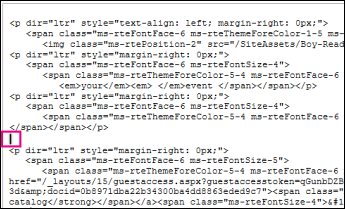
-
Ievadiet HTML kodu.
Svarīgi!: HTML kodu nevar validēt, kad pievienojat savu tīmekļa lapu. HTML koda kļūdu var izraisīt tīmekļa lapa var tikt rādīta nepareizi.
-
Noklikšķiniet uz Labi.
-
Kad esat ievietojis HTML kodu, pārbaudiet, vai viss tiek rādīts pareizi.
-
Ja lapa izskatās pareizi, noklikšķiniet uz lapa > saglabāt > saglabātun pēc tam atveriet lapu jaunā pārlūkprogrammas logā, lai apstiprinātu.
-
Ja rodas problēmas, nevar atrisināt, tad nevar saglabāt lapu. Tā vietā, noklikšķiniet uz lapa > saglabāt > Beigt rediģēšanu > Atcelt.
-










